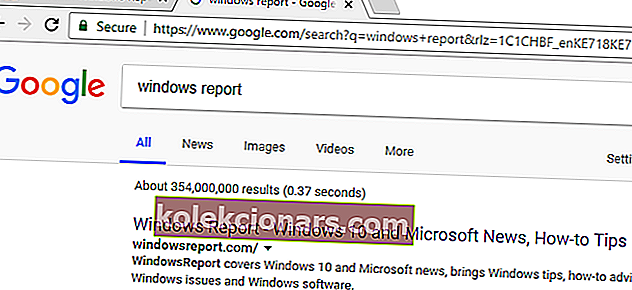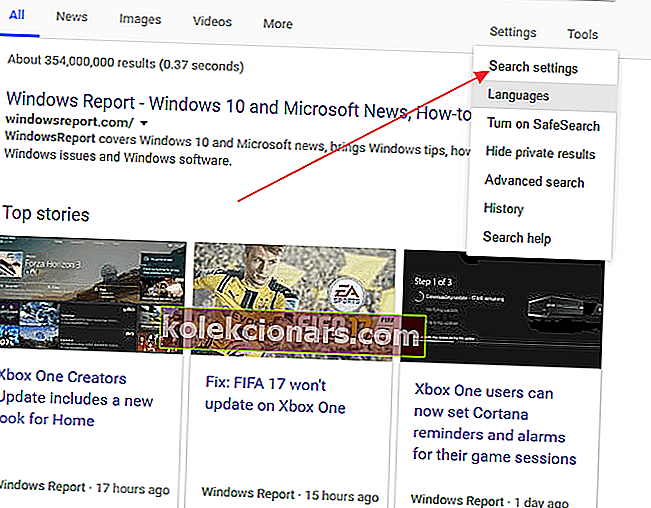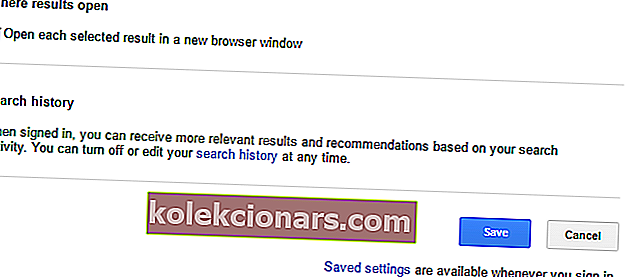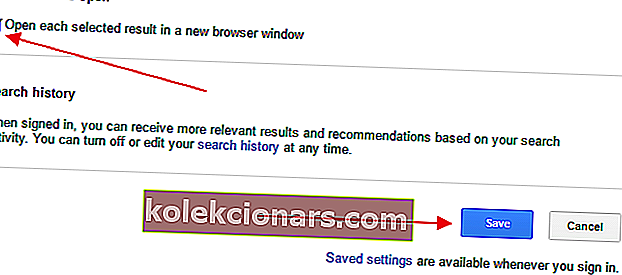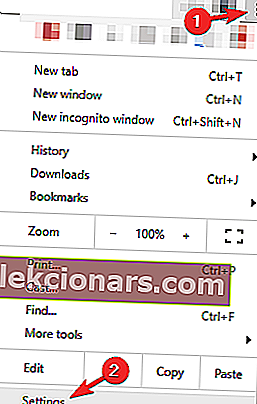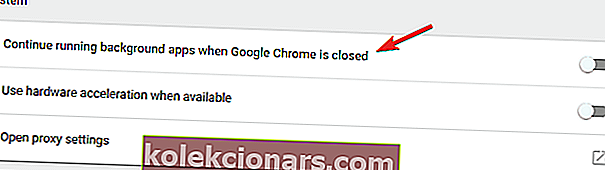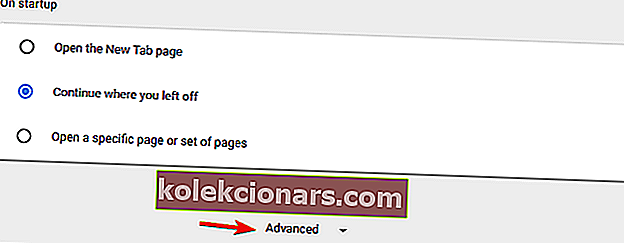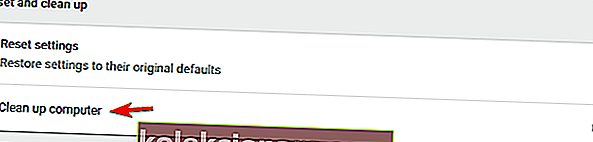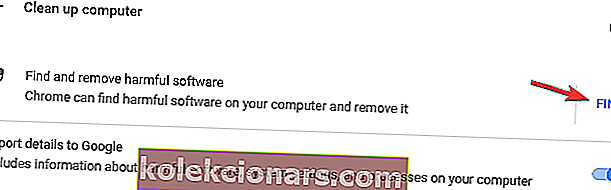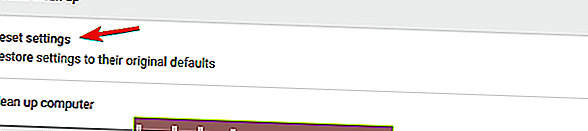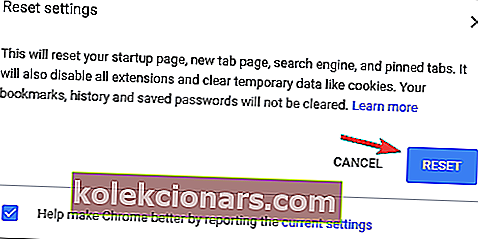- Google Chrome er en av verdens mest populære nettlesere der ute i disse dager.
- Plaget av det faktum at Chrome fortsetter å åpne nye faner? Vær trygg på at vi har en liste over mulige løsninger for dette problemet.
- Med funksjoner som gratis VPN og sidefeltutvidelser, er Opera absolutt verdt å prøve det også.
- For å finne ut mer om dette aktuelle emnet, kan du gjerne legge til bokmerke for Chrome feilsøkingshub.
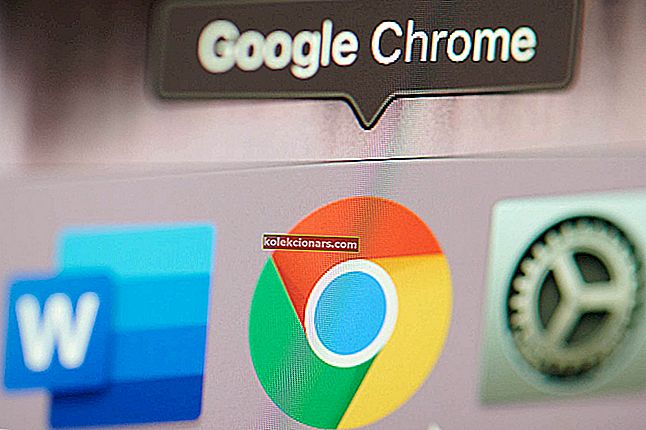
Google Chrome har blitt den valgte nettleseren for mange brukere i verden, takket være sin fantastiske ytelse, støtte for tilleggsprogrammer og andre funksjoner som ikke finnes i andre konkurrerende nettlesere.
Du kan også gjøre Chrome enda bedre med disse flotte utvidelsene. Hastighet (eller mangel på dette) slutter å være et problem.
Som en nettleser av høyeste kvalitet kombinerer den en minimal design med moderne teknologi for å gjøre nettet raskere, tryggere og enklere å bruke.
Chrome er imidlertid ikke perfekt, og akkurat som enhver annen nettleser, kan det lide av krasj, virusangrep og mange andre feil som er vanlige i nettlesere.
I denne veiledningen skal vi vise deg hva du skal gjøre hvis Google Chrome fortsetter å åpne nye faner.
Hvordan fikser jeg Chrome hvis det fortsetter å åpne nye faner?
- Fjern uønskede programmer, skadelig programvare, popup-vinduer og annonser fra Chrome
- Prøv å bruke Opera i stedet
- Juster søkeinnstillingene
- Installer Chrome på nytt
- Deaktiver bakgrunnsapper fra å kjøre i bakgrunnen
- Skann din PC for skadelig programvare
- Se etter skadelig programvare fra Chrome
- Tilbakestill Chrome til standard
1. Fjern uønskede programmer, skadelig programvare, popup-vinduer og annonser fra Chrome
- Åpne kontrollpanelet og sjekk alle installerte programmene på PCen.
- Forsikre deg om at ingen programvare ble installert uten ditt samtykke.
- Hvis du finner en, avinstaller den.
- Skriv inn chrome: // extensions / i adressefeltet.
- Den åpner alle utvidelsene som er installert på datamaskinen din.
- Forsikre deg om at det ikke er noe rart. Hvis du finner en, fjern den.
Ifølge brukere kan dette problemet skyldes visse VPN- eller proxy-utvidelser. For å fikse problemet, fjerner du bare den problematiske VPN-utvidelsen, så blir problemet løst permanent.
Hvis du fortsatt trenger en VPN for å beskytte personvernet ditt, foreslår vi at du prøver CyberGhost VPN.
For å være beskyttet mot ondsinnede programmer på nettet, trenger du et fullt dedikert VPN-verktøy for å sikre nettverket ditt. Skaff deg nå Cyberghost VPN (77% flash-salg) og surfe på internett sikkert.
Den beskytter PCen din mot angrep mens du surfer, maskerer IP-adressen din og blokkerer all uønsket tilgang.
Hvis du ikke finner noe mistenkelig, vil du kanskje kjøre Chrome Cleanup-verktøyet som skanner nettleseren din etter skadelige programmer og tilbyr å fjerne dem.
Følg trinnene nedenfor for å gjøre det. Gå til nettstedet for Chrome Cleanup-verktøy og klikk Last ned nå . Når du blir bedt om det, klikker du på Godta og last ned .

Når nedlastingen er fullført, klikker du på (Chrome_cleanup_tool.exe) for å starte installasjonen. Når du har installert verktøyet, skann PC-en din med det for å finne og fjerne skadelig programvare.
2. Prøv å bruke Opera i stedet

Selv om dette ikke akkurat er et feilsøkingstrinn for å fikse Chrome som åpner nye faner, er det definitivt en permanent løsning. Ting som dette irriterende problemet vil aldri skje i Opera Browser.
På det første utseendet er det knapt noe unikt med denne nettleseren sammenlignet med store navn som Chrome eller Firefox.
I virkeligheten handler Opera om personvern, brukervennlighet og sikkerhet. I motsetning til de to andre valgene, kommer den med ubegrenset VPN, tilpassbare hurtigvalg, sidefeltutvidelser og til og med en innebygd nyhetsleser.
Sjansene for at det begynner å oppføre seg dårlig, er minimale i forhold til Chrome med ressurssvikt. Det tar færre ressurser og holder deg trygg og anonym på nettet.
Original text

Opera
Med smarte innebygde funksjoner som VPN, annonseblokkering, Crypto Wallet og batterisparing, er Opera et verdig alternativ til Chrome. Få det gratis Besøk nettsted3. Juster søkeinnstillingene
- Skriv inn et hvilket som helst nettsted i adressefeltet og trykk enter. Chrome åpner en liste over søkeresultater.
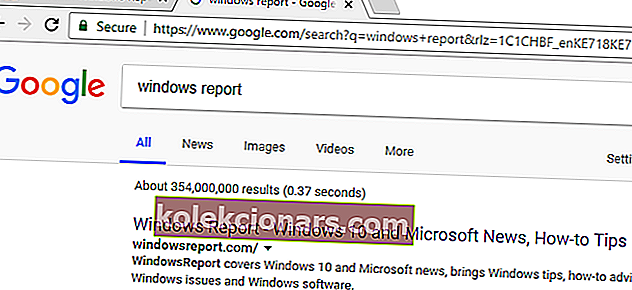
- Klikk på Innstillinger- linjen øverst i søkeresultatene . En rullegardinmeny åpnes med en liste over menyalternativer.
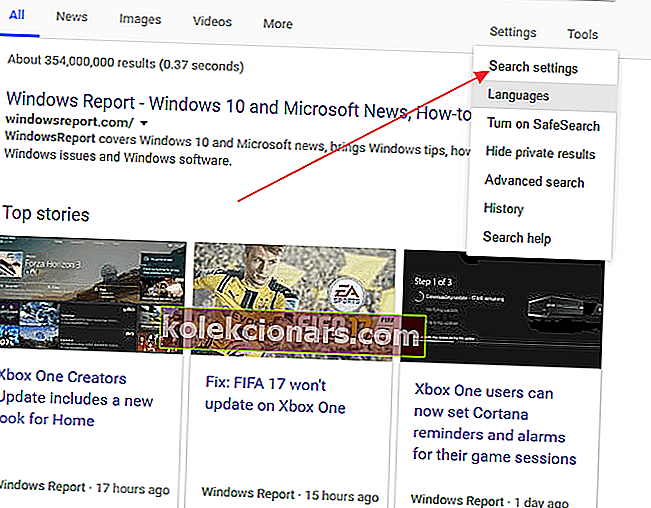
- Klikk på Søkeinnstillinger . Du blir sendt til en side med søkefiltre. Bla ned til innstillingen som sier Hvor resultatene åpnes, Åpne hvert valgte resultat i et nytt nettleservindu .
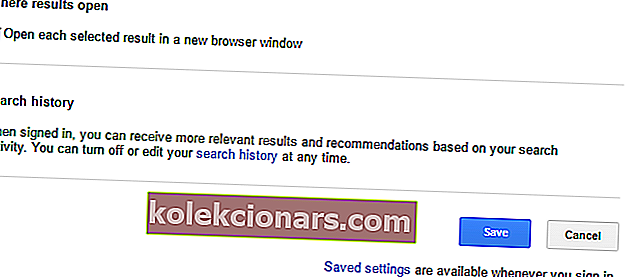
- Fjern avmerkingen og klikk Lagre . Chrome åpner nå hvert resultat i samme fane med mindre annet er spesifisert.
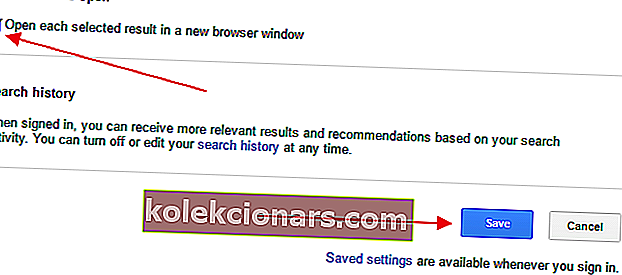
Hvis Chrome åpner en ny fane hver gang du klikker på en lenke og den ikke omdirigerer deg til uønskede sider, ligger problemet i søkeinnstillingene.
Hvis du ikke vil at Chrome skal åpne en ny fane hver gang du klikker på en lenke, følger du bare trinnene nedenfor for å fikse det.
For å legge til et ekstra sikkerhetslag kan du også laste ned et antimalwareprogram som Malwarebytes. Programmet er gratis og er kjent for å ha den beste oppdagelsesfrekvensen for skadelig programvare.
Det skanner også systemet ditt for skadelig programvare og andre ondsinnede programmer og fjerner dem alle. Du kan laste ned Malwarebytes med en gang.
4. Installer Chrome på nytt
I følge brukere kan noen ganger nye faner fortsette å åpne i Chrome hvis Chrome-installasjonen din er ødelagt. For å løse problemet anbefales det å installere Chrome på nytt.
Det er flere måter å gjøre det på, men når du avinstallerer Chrome, må du kjøre CCleaner for å fjerne gjenværende filer og registeroppføringer som kan føre til at dette problemet dukker opp igjen.
Alternativt kan du også fjerne Chrome sammen med alle filene og registeroppføringene ved å bruke avinstallasjonsprogramvare.
Avinstalleringsprogramvare er et spesielt program designet for å fjerne alle uønskede applikasjoner helt fra PCen.
Det er mange flotte avinstallasjonsprogrammer tilgjengelig, men det beste er Revo avinstalleringsprogram , så sørg for å prøve det.
Når du installerer Chrome på nytt, bør problemet løses fullstendig.
Vær imidlertid forsiktig, hvis du avinstallerer Chrome, slettes også alle bokmerkene og historikken. Forhindre at det skjer med disse perfekte verktøyene som vil lagre og organisere nettlesingsdataene dine.
5. Deaktiver bakgrunnsapper fra å kjøre i bakgrunnen
- I Chrome, klikker du på Meny -ikonet i øvre høyre hjørne og velg Innstillinger fra menyen.
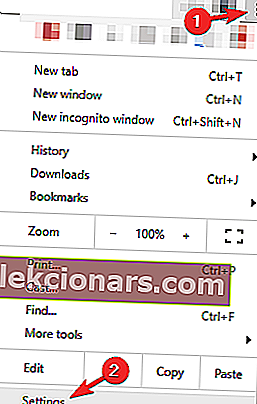
- Rull nå ned til System- delen og deaktiver Fortsett å kjøre bakgrunnsapper når Google Chrome er lukket .
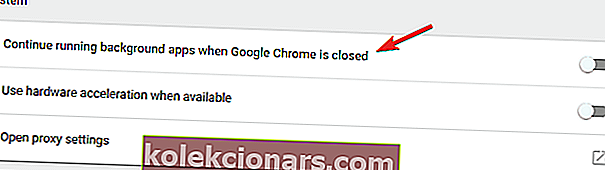
Chrome støtter en rekke utvidelser, og disse utvidelsene kan kjøre i bakgrunnen og gi nyttig informasjon selv om Chrome ikke kjører.
Dette er en flott funksjon siden du kan fortsette å få viktige varsler selv om du ikke starter Chrome.
Imidlertid kan disse bakgrunnsappene noen ganger føre til forskjellige problemer og føre til at fanene fortsetter å åpne. For å løse problemet anbefales det å deaktivere denne funksjonen.
Etter å ha gjort det, kjører bakgrunnsappene ikke lenger i bakgrunnen, og problemet ditt bør løses.
Husk at ved å deaktivere denne funksjonen vil du ikke kunne kjøre Chrome-apper eller motta varsler uten å starte Chrome først.
6. Skann PCen din etter skadelig programvare

Noen ganger kan nye faner fortsette å åpne hvis datamaskinen din er infisert med skadelig programvare. Malware kan noen ganger kapre Chrome og fortsette å åpne faner.
Husk at de fleste av disse sidene er svindelnettsteder, så ikke skriv inn din personlige informasjon på noen av disse sidene.
For å løse dette problemet anbefales det å utføre en fullstendig systemskanning med et godt antivirusprogram.
Det finnes mange flotte antivirusverktøy på markedet, men hvis du vil ha den ultimate beskyttelsen, anbefaler vi deg å prøve Bitdefender (for tiden verdens nr. 1 antivirus).
7. Se etter skadelig programvare fra Chrome
- I Chrome navigerer du til Innstillinger- fanen.
- Rull nå helt ned og klikk på Avansert .
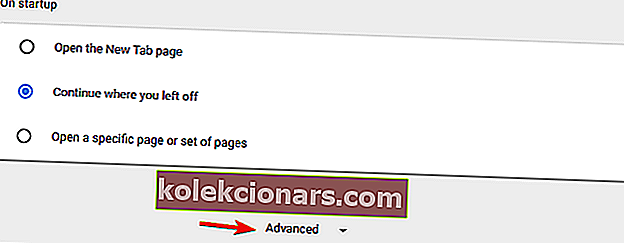
- Gå ned til delen Tilbakestill og rydd, og klikk på Rydd opp datamaskinen .
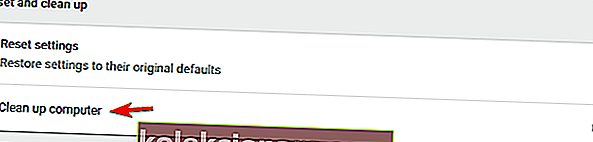
- Klikk nå Finn og følg instruksjonene på skjermen.
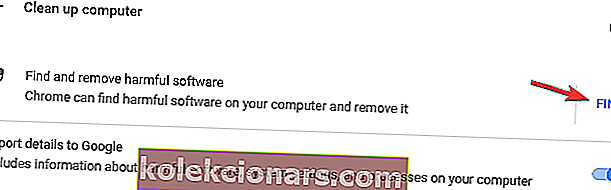
Hvis nye faner fortsetter å åpne i Chrome, er det ganske sannsynlig at problemet skyldes en Chrome-spesifikk skadelig programvare.
Noen ganger kan ikke denne malware oppdages av en vanlig antivirusprogramvare, siden det bare er et lite skript som er optimalisert for Chrome.
Chrome har imidlertid sitt eget sett med funksjoner som lar deg rense PCen og fjerne skadelig programvare.
Chrome skanner datamaskinen din for Chrome-spesifikk skadelig programvare og prøver å fjerne den. Når skanningen er fullført, sjekk om problemet er løst.
Hvis ikke, bør du ikke bekymre deg. Vi fikk ryggen med disse antivirusutvidelsene.
8. Tilbakestill Chrome til standard
- Åpne kategorien Innstillinger , bla helt ned og klikk på Avansert .
- Bla ned til R eset og rydde opp og klikk Tilbakestill innstillinger .
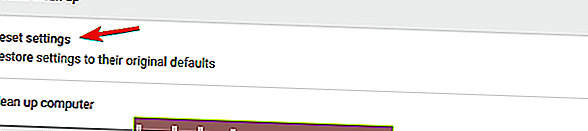
- Klikk nå på Tilbakestill- knappen for å bekrefte.
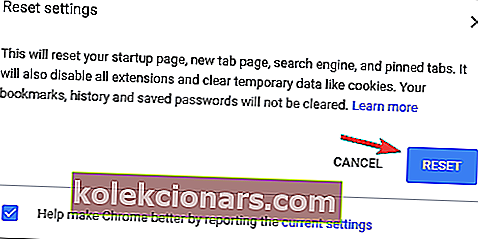
I følge brukere kan det hende at du kanskje kan løse problemet med å åpne faner ved å tilbakestille Chrome til standard.
Ved å gjøre dette fjerner du alle utvidelser, hurtigbuffer og historikk. Selvfølgelig, hvis du er logget på Chrome med Google-kontoen din, kan du enkelt gjenopprette filene dine og fortsette der du slapp.
Hvis det ikke er tilfelle, har vi den ultimate guiden for å gjenopprette nettleserloggen.
Vent mens Chrome tilbakestilles til standardinnstillingen. Når tilbakestillingsprosessen er ferdig, sjekk om problemet med Chrome fremdeles vises.
Hvis ikke, kan du logge på Chrome og synkronisere historikken, favorittene og utvidelsene dine på nytt. Hvis problemet oppstår etter synkronisering av dataene dine, er problemet sannsynligvis en skadelig utvidelse.
Mange brukere rapporterte at nye faner stadig åpnes i Chrome. Dette er et merkelig problem, og mange brukere rapporterte også lignende problemer:
- Google Chrome åpner nye faner av seg selv - Mange brukere rapporterte dette problemet på sin PC. Sørg for å finne og fjerne problematiske utvidelser for å løse problemet.
- Chrome fortsetter å åpne nye faner når jeg klikker på en lenke - Dette problemet kan oppstå hvis PC-en din er infisert med skadelig programvare. For å løse problemet, utfør en fullstendig systemskanning for å fjerne all skadelig programvare.
- Uønskede nettsteder åpnes automatisk i Google Chrome - Ifølge brukere kan uønskede nettsteder fortsette å åpnes automatisk. Hvis dette skjer, må du kontrollere Chrome-innstillingene og gjenopprette dem til standardinnstillingen.
- Google Chrome åpner stadig nye faner når jeg skriver - For å fikse dette problemet, må du installere Chrome på nytt. Noen ganger kan installasjonen din bli ødelagt, og det kan føre til denne feilen.
- Nye faner fortsetter å åpne i Chrome med annonser - Hvis Chrome fortsetter å åpne nye faner med annonser, er det ganske sannsynlig at du har en skadelig programutvidelse i Chrome. Bruk Rydd opp datamaskinalternativet i Chrome for å fjerne skadelig programvare fra PCen.
- Chrome åpner nye faner ved hvert klikk - Noen ganger kan dette problemet oppstå på grunn av innstillingene dine. Bare deaktiver bakgrunnsapper fra å kjøre i bakgrunnen, og sjekk om det hjelper.
Redaktørens merknad: Dette innlegget ble opprinnelig publisert i mars 2019 og har siden blitt oppdatert og oppdatert i juni 2020 for friskhet, nøyaktighet og omfattende.